Die Konfiguration von cPOS
Wie kann ich cPos fĂĽr meine BedĂĽrfnisse einstellen?
Ich gehe davon aus, dass Du Dir das cPos Komplettpaket von http://www.cpos-online.de herunter geladen hast, da dort schon ein Skin vorinstalliert ist. Dieser Skin sieht beim ersten starten von cPos so aus:

Dieser Skin trägt den Namen „MCE“. Er wurde von einem http://www.car-pc.info/ Foren User namens „Glow“ in Anlehnung an das Design des WindowsXP? Mediacenters 2005 erstellt. Dieser Skin eignet sich hervorragend dafür die Möglichkeiten von cPos im Bezug auf das erstellen eigener Skins auszuloten!
Unten ist dir mit Sicherheit schon der Menüpunkt „Einstellungen“ aufgefallen. Klick mit Deiner Maus an. Es öffnet sich folgendes Fenster:
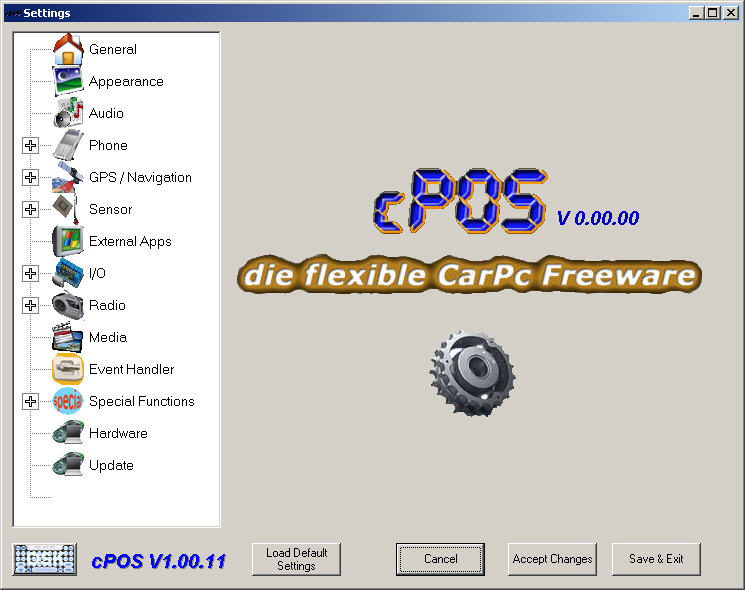
Hier kannst du die Einstellungen von cPos verändern. cPos ist, obwohl eine rein deutsche Erfindung, komplett in Englisch gehalten.
Mit den Seiten links im Menübaum kann man zu den einzelnen Menü-Unterpunkten wechseln. Die Schaltfläche
- * [OSK]
-
starten die Onscreen Tastatur.
- * [Cancel]
-
beendet die cPOS Konfiguration ohne Einstellungen zu speichern. Das ist Praktisch wenn man sich „verhaspelt“ hat.
- * [Accept]
-
steht hier für „übernehmen“. Dieser Button speichert die Änderungen, ohne die cPOS Optionen zu verlassen.
- * [Save & Exit]
-
speichert die Ă„nderungen in den cPOS Optionen und schlieĂźt das Optionsfenster.
- * [Load Default Settings]
-
Mit dieser Option werden alle Einstellungen wieder in den "Auslieferungszustand" zurĂĽck gesetzt! Es erfolgt keine Sicherheitsabfrage!
Das Feld cPos Version X.XX zeigt die cPOS-Versionsnummer an. Dadurch, dass cPOS ein Open Source Projekt ist, kann es schnell dazu kommen, dass du eine veraltete Version betreibst.
<br> --Sun, 05 Jul 2015 18:08:58 +0200
<br> --Sun, 05 Jul 2015 18:09:11 +0200